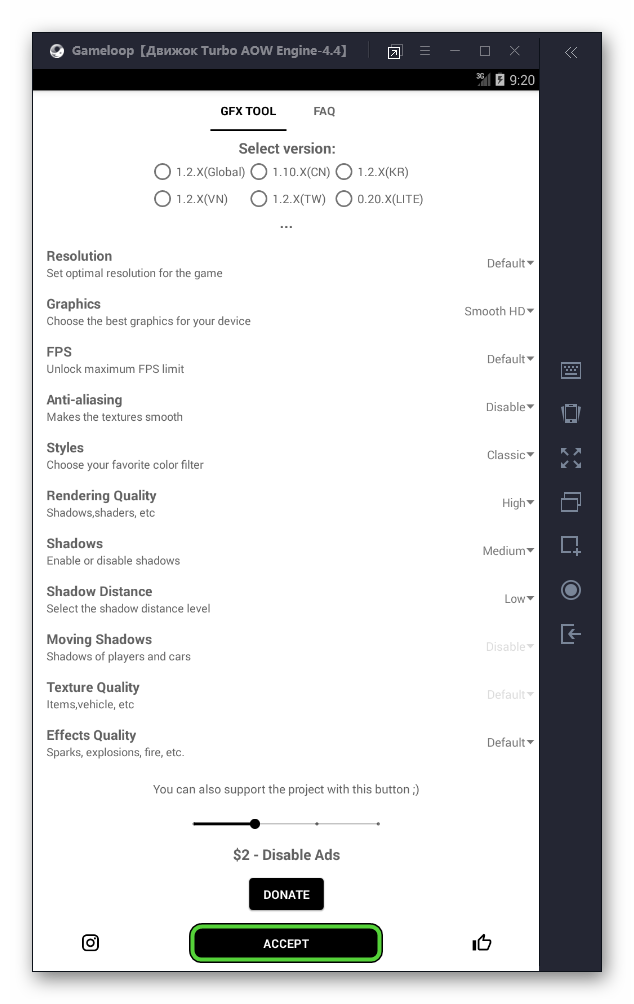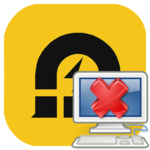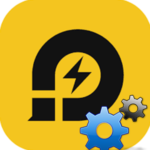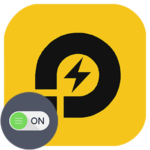Как установить GFX Tool на GameLoop
В PUBG Mobile изначально часть графических настроек скрыта для пользователя, хотя они могут быть полезны для оптимизации игры и повышения максимального значения FPS. Добраться до них выйдет с помощью специального приложения GFX Tool от стороннего разработчика. Его можно установить на Android-эмулятор Геймлуп. Правда, процедура несколько запутанная. В данной статье мы расскажем, как скачать GFX Tool на эмулятор GameLoop.
Пошаговое руководство
К сожалению, во встроенной библиотеке нужное приложение отсутствует. Поэтому его установка будет несколько запутанной. Мы предлагаем на выбор два способа:
- Через APK-файл – отлично подойдет, если вы не планируете больше загружать сторонние приложения.
- Через магазин Google Play – рекомендуется, если вы в дальнейшем хотите скачивать изначально неподдерживаемые приложения.
Сначала мы разберем способы установки, а затем – доступные опции в GFX Tool.
Первый способ: APK-файл
Для начала нужно запустить не сам эмулятор Game Loop, а только движок виртуального устройства Android. Для этого:
- В Проводнике Windows пройдите по пути C:\Program Files\TxGameAssistant\ui.
- Отыщите файл AndroidEmulator.exe.
- Щелкните по нему правой клавишей мыши.
- Выберите в контекстном меню «Отправить – Рабочий стол (создать ярлык)».
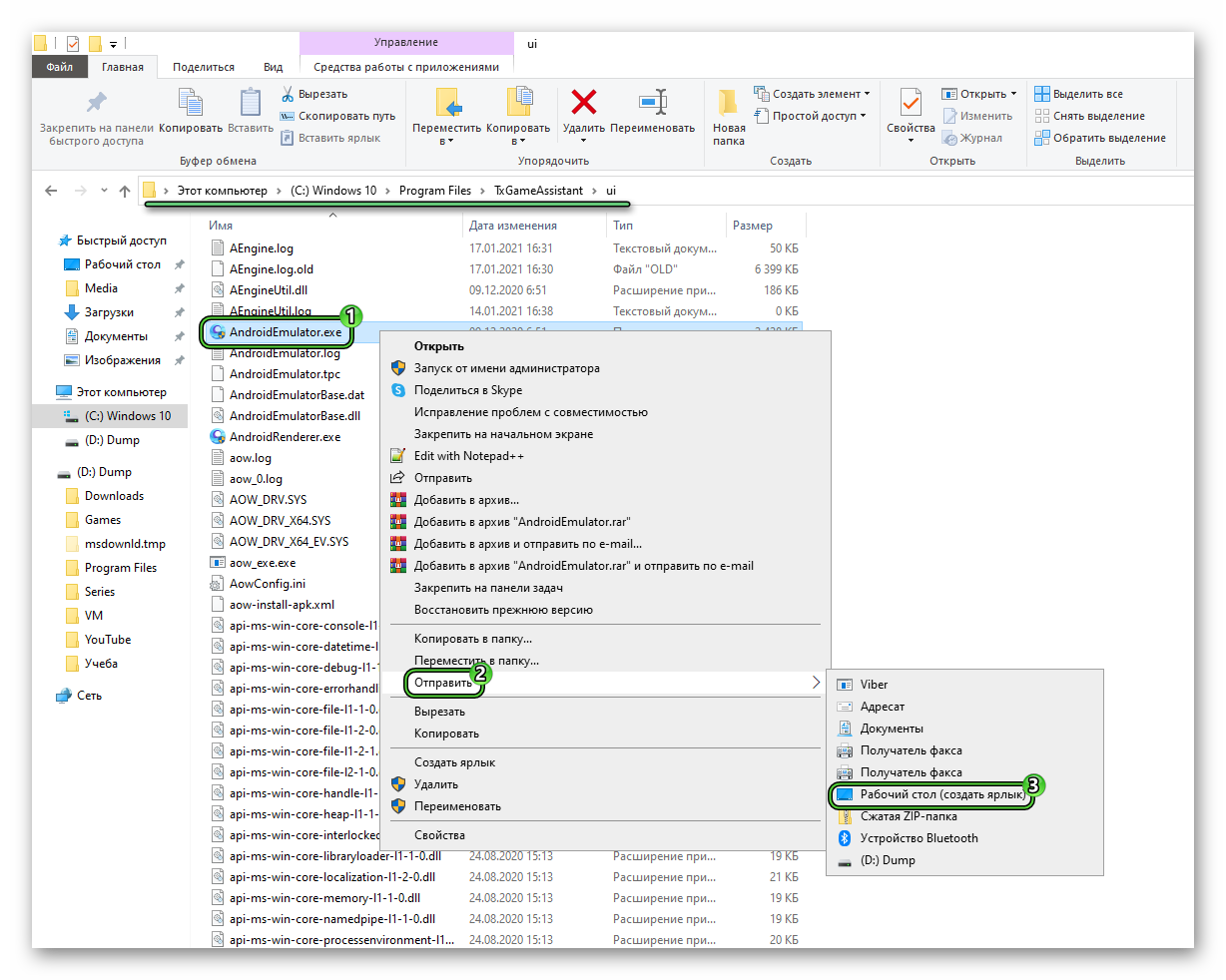
- Откройте новый ярлык с рабочего стола.
- Дождитесь загрузки эмулятора.
- В новом окошке нажмите на клавиатуре
F9 , чтобы перейти к виртуальному рабочему столу. Если это клавиша не работает, то попробуйтеCtrl +F9 (на компьютере) илиFn +F9 (на ноутбуке). - Откройте приложение Browser.
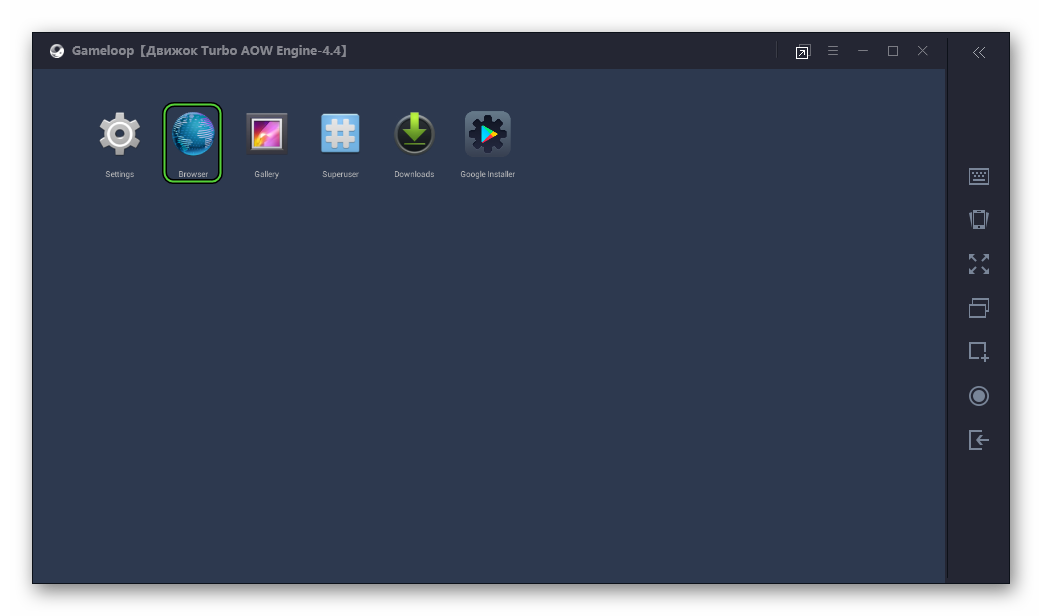
- Скопируйте эту ссылку https://apkpure.com/ru/gfx-tool-game-launcher-optimizer/eu.tsoml.graphicssettings.
- Вставьте ее в адресную строку браузера в эмуляторе и нажмите
Enter для перехода на эту страницу. - Кликните по пункту «Скачать APK».
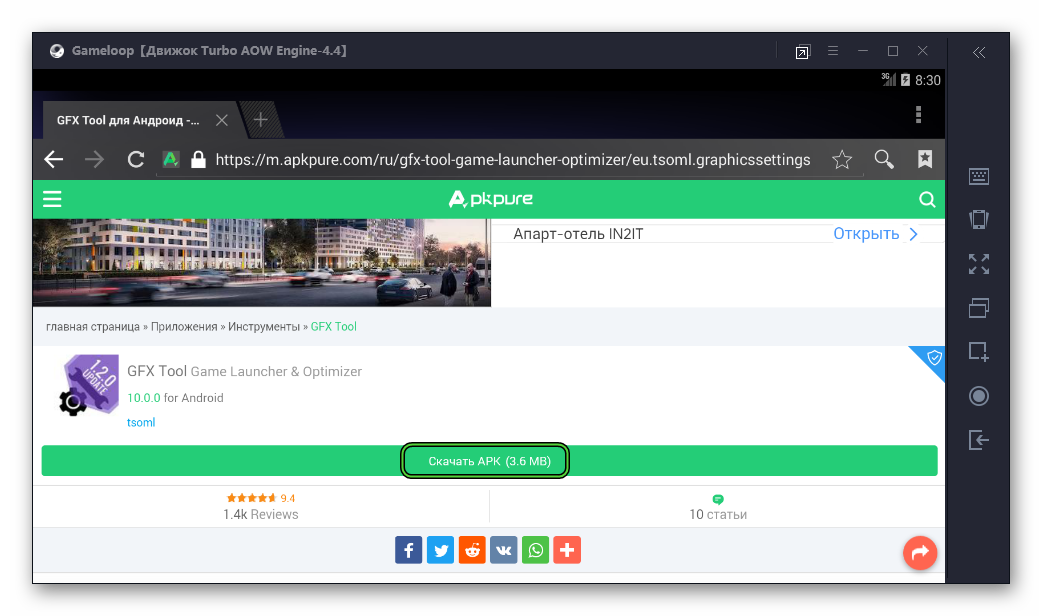
- Раскройте область уведомлений в левом верхнем углу (зажмите кнопку мыши и потяните вниз).
- Нажмите на загруженный файл.
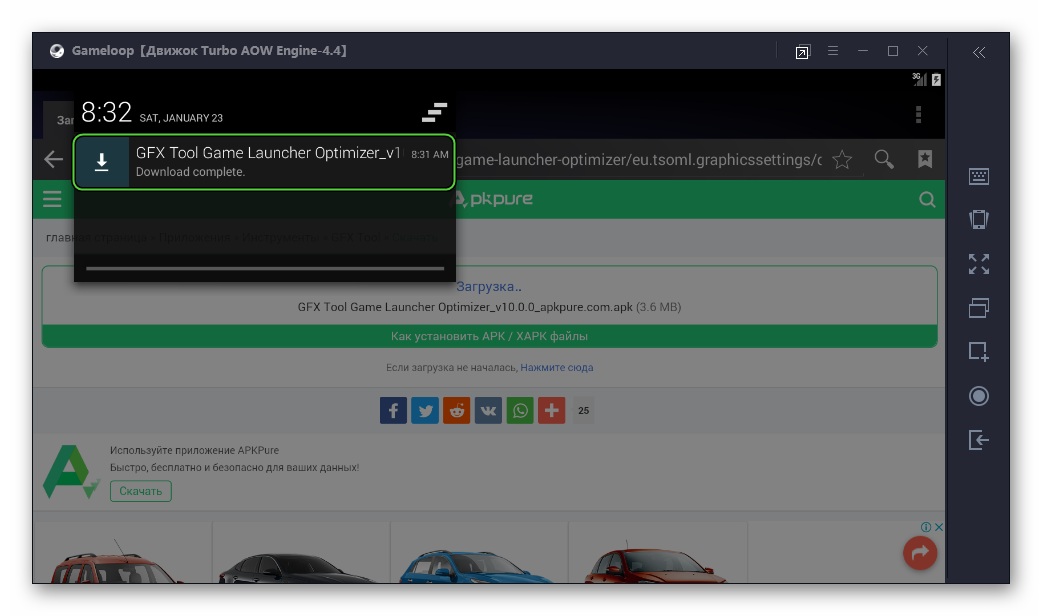
- В новом окошке нажмите Install, а затем – на кнопку Open.
Второй способ: Google Play
При желании вы можете воспользоваться магазином Google Play. Этот способ более запутанный, но будет полезен, если вы планируете загружать и другие приложения, изначально недоступные в эмуляторе. Разберемся с ним в пошаговом формате.
Инструкция по включению магазина:
- Перейдите к настройкам эмулятора, кликнув по выделенным пунктам:

- Активируйте опцию Google installer.
- Нажмите на «Сохранить» снизу окна параметров.
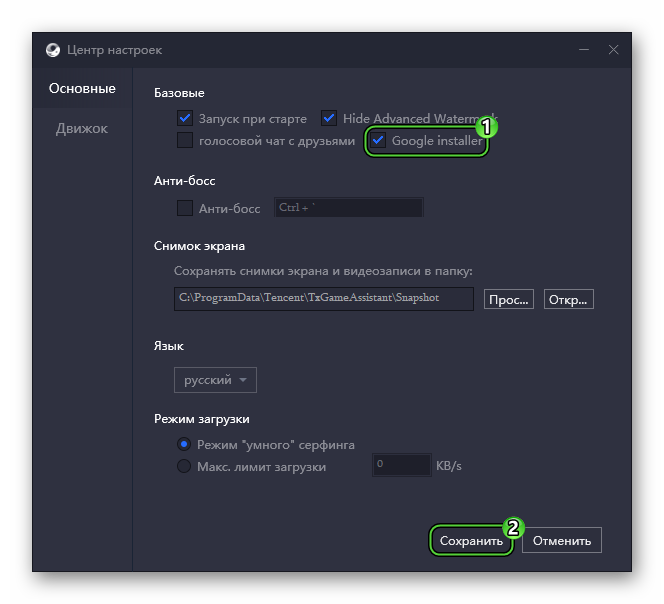
- А затем на «ОК» в форме подтверждения.
- В GameLoop перейдите на страницу «Мои игры».
- Далее, откройте «Другие» в меню «Установленные».
- Нажмите на «Установить» для приложения Google Installer.
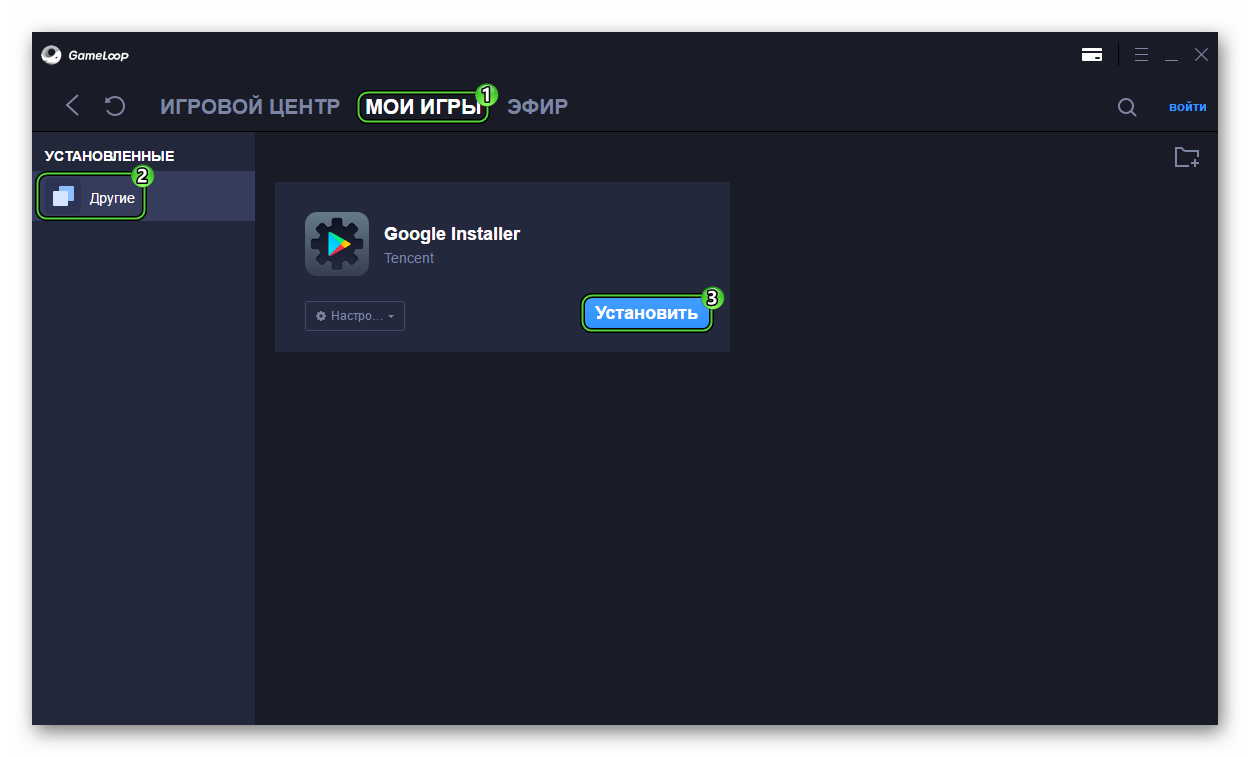
- Дождитесь его запуска, а затем кликните Install.
- Начнется установка сервисов Google, в среднем она длится 2 минуты. Когда она завершится, нажмите Confirm.
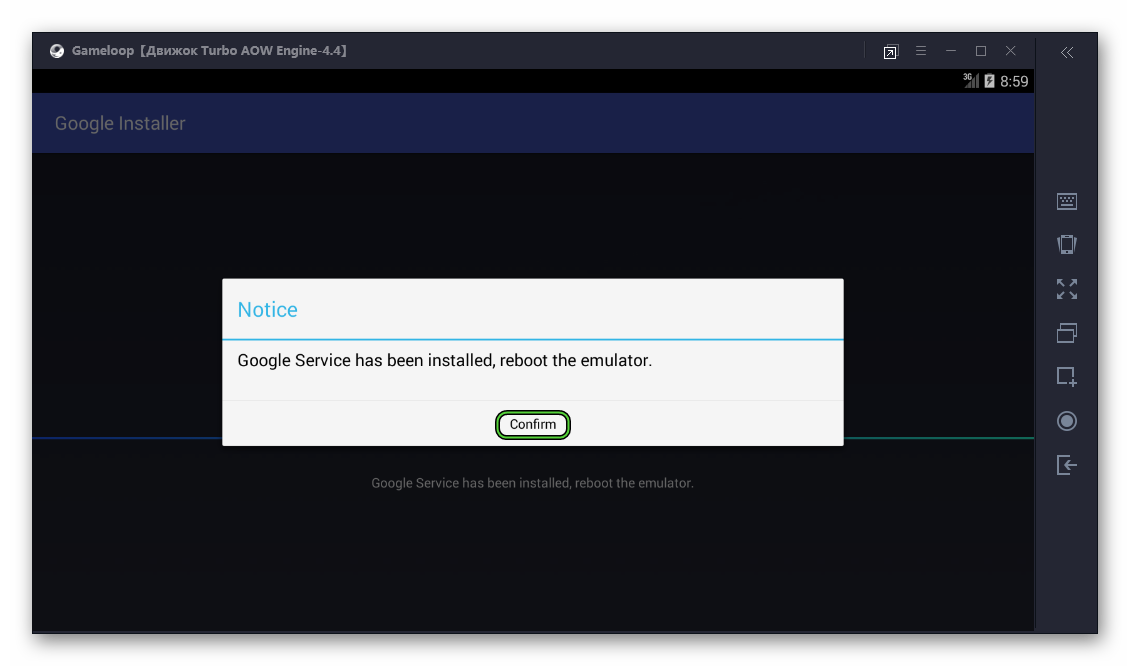
- Раскройте трей Windows (пиктограмма в виде стрелочки на панели «Пуск»).
- Щелкните правой клавишей мыши на значок Гейм Лупа.
- Выберите в контекстном меню «Выйти».

- Действуя по первой инструкции из этой статьи, создайте ярлык для файла AndroidEmulator.exe на рабочем столе и в окне виртуального устройства запустите Browser (шаги с первого по восьмой).
- В адресную строку введите Google Play и нажмите
Enter . - Кликните по верхней ссылке и выберите Play Store.
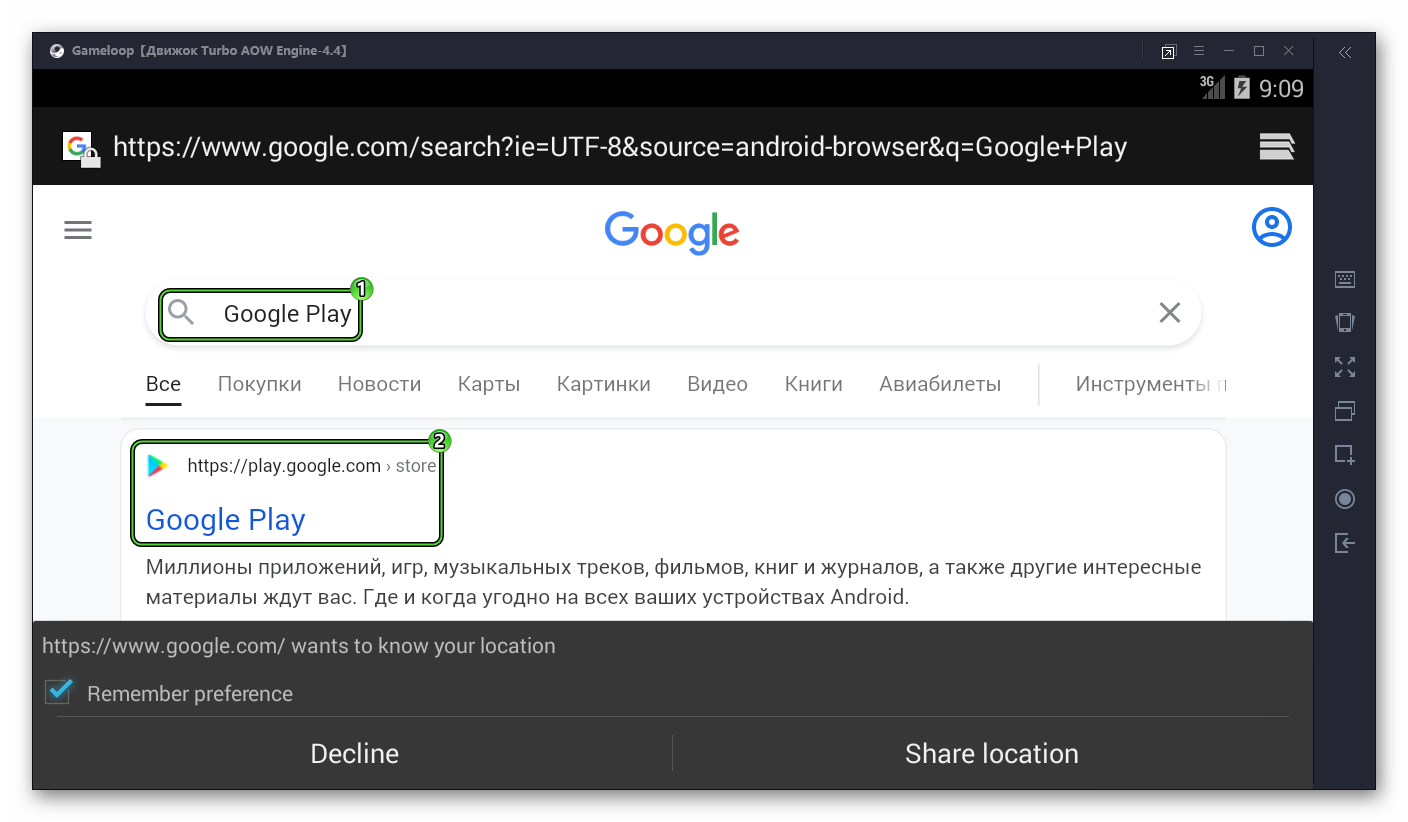
В окне магазина нужно войти в Google-аккаунт. Для этого:
- Кликните по пункту Existing.
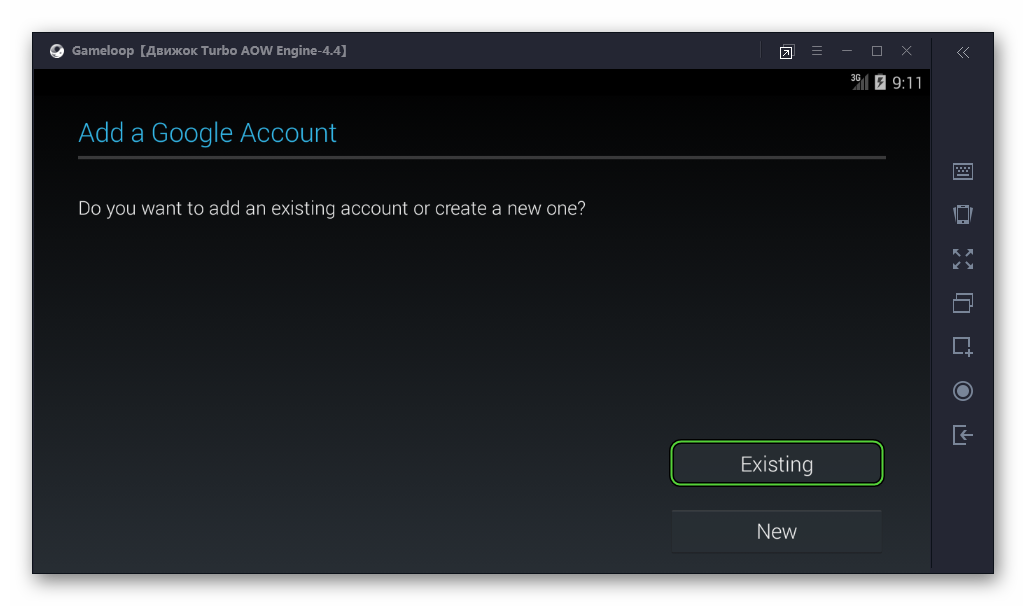
- В верхнюю графу введите логин от аккаунта, а в нижнюю – пароль.
- Кликните по правой стрелочке для продолжения.
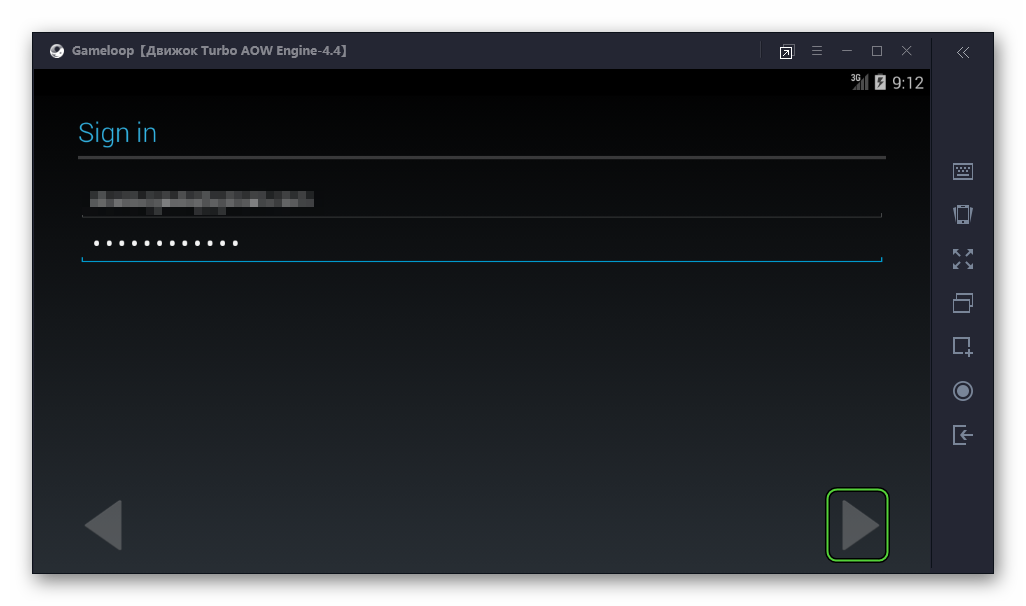
- А затем – по кнопке OK.
- Снова кликните по той же стрелочке.
- Завершите настройку.
- Дождитесь загрузки магазина.
Остается установить само приложение:
- Активируйте область поиска в верхней части Google Play.
- Введите запрос GFX Tool и нажмите
Enter на клавиатуре для поиска. - Кликните по кнопке Install на странице результатов.
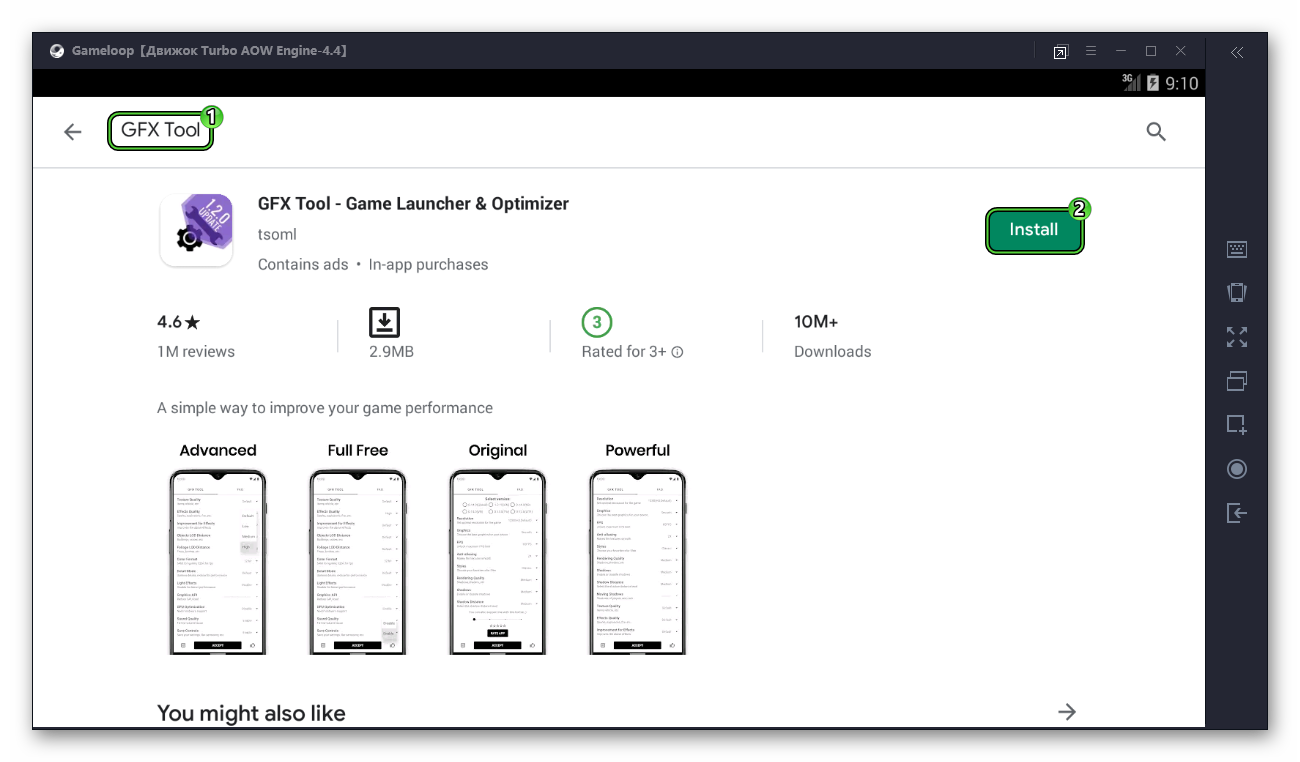
- А затем – на Accept форме подтверждения.
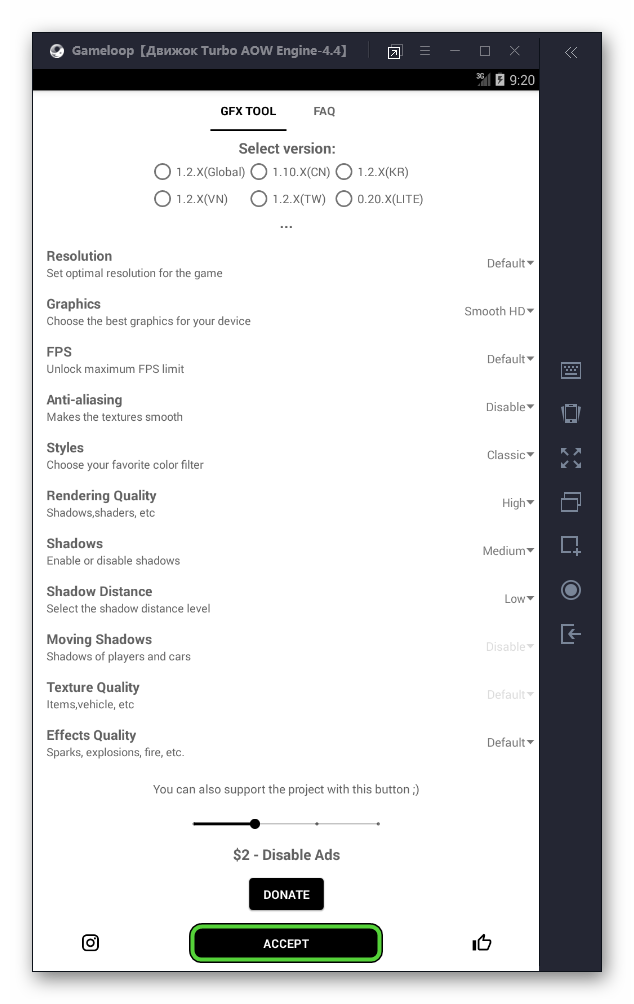
Настройки в приложении
В следующий раз запустить приложение можно будет после перезапуска эмулятора, во вкладке «Мои игры», раздел «Другие». Кликните по кнопке Open под пунктом с именем android, или eu.tsomi.graphicssettings или GFX Tool (он может сам переименоваться с течением времени).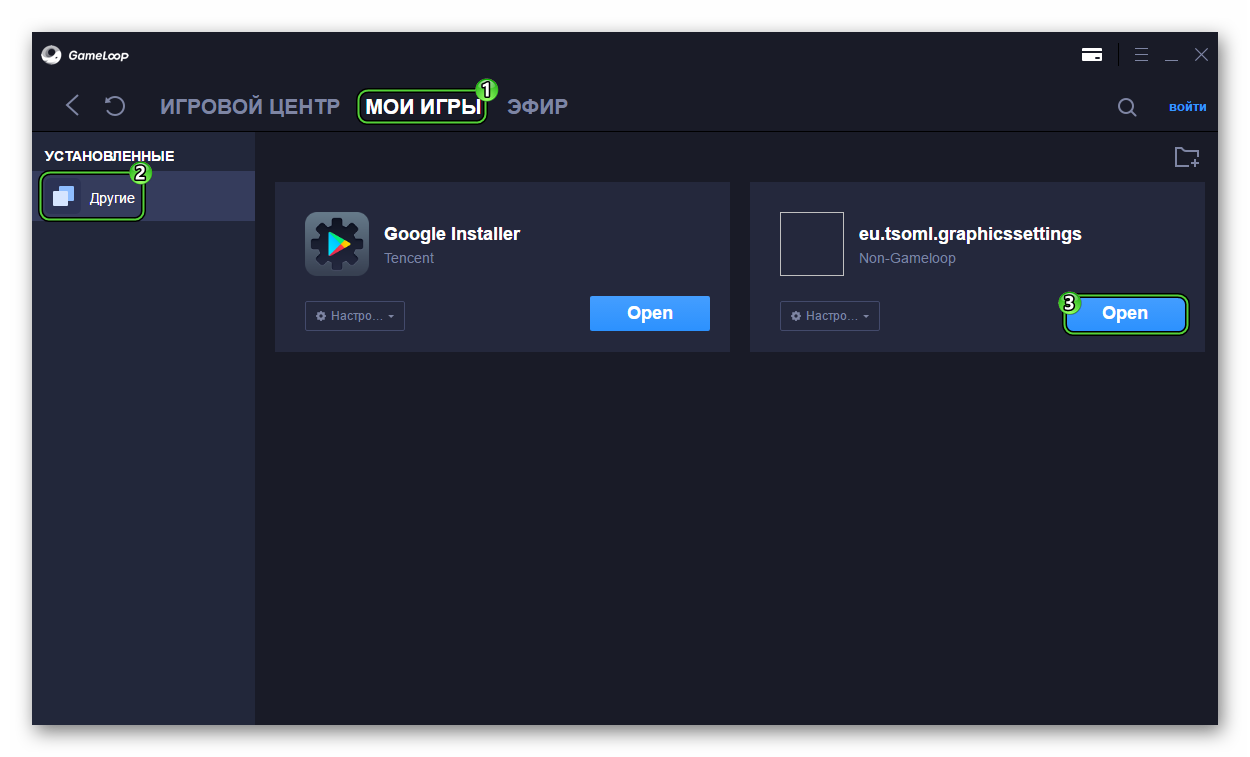 Скорее всего, при первом запуске предложат установить стандартный движок эмулятора. Для запуска процедуры нажмите Install.
Скорее всего, при первом запуске предложат установить стандартный движок эмулятора. Для запуска процедуры нажмите Install.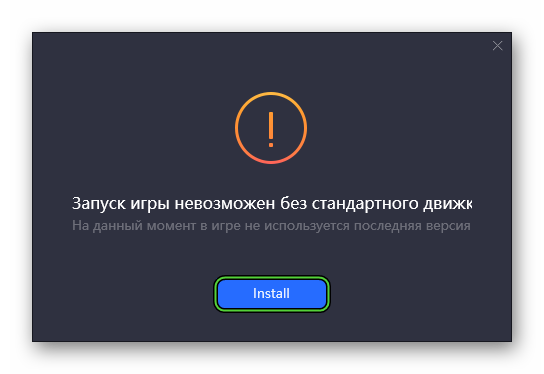
В интерфейсе приложения есть множество опций для изменения игровых настроек. Вкратце рассмотрим каждый из пунктов:
- Select version – выбор версии игры, можно не трогать.
- Resolution – разрешение экрана.
- Graphics – качество графики.
- FPS – выбор максимального значения кадров в секунду (до 90).
- Anti-aliasing – сглаживание границ объектов.
- Styles – цветовой фильтр для картинки.
- Rendering quality – качество отображаемых теней, шейдеров и других объектов.
- Shadows – включение и выбор качества теней.
- Shadow Distance – расстояние, на котором видны тени.
- Moving Shadows – тени для движущихся объектов (игроки, транспорт).
- Texture Quality – качество текстур.
- Effect Quality – качество эффектов (взрывы, огонь, искры и т. д.).
Когда вы завершите настройку, кликните по кнопке Accept и перезагрузите эмулятор, чтобы внести изменения в игру.